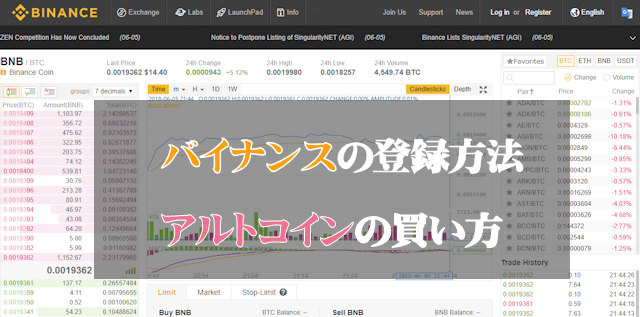仮想通貨の取引所って世界中にあるのを知ってる ?













国内にしかないと勝手に思ってたよ〜













海外の人が関わってるプロジェクトがほとんどなのに、そんなわけなでしょ。
じゃあ、今日は海外の取引所について説明して行くわね !













有難いんだけど、ボク大丈夫かな〜英語も苦手だし…














今日紹介するのは「Binance ・バイナンス」っていうところ。
以前は日本語の対応もしてたんだけど、今はいろいろ大人の事情があってしてないみたいね。
このバイナンスは香港の取引所なの。













香港の取引所なんだね。香港って中華圏だし 規模も大きそうだな〜













このBinance・バイナンスは2017年に設立したまだ新しい取引所なんだけど、
一年足らずで、取引高世界1位を記録した「大手取引所」の1つね !!
上場銘柄(売買できるコイン)をどんどん増やしていって、
今では100種類以上もの通貨を扱っているわ !
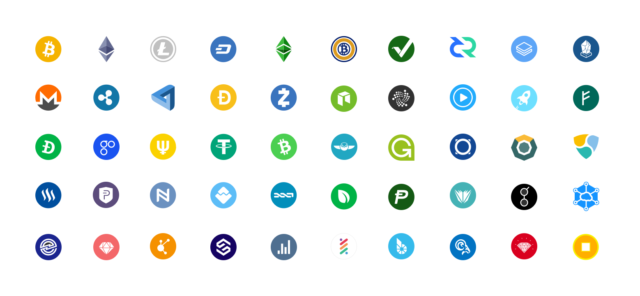













世界1位にも驚きだけど、100種類以上の通貨を取り扱っているなんてスゴいね ??
っていうか仮想通貨ってそんなに種類があるの ??
国内の取引所だと、取り扱ってる通貨は多くても10種類くらいだった記憶があるから、
そんなにも通貨の種類があるなんて思わなかったよ !!













世界で認められている通貨は2000種類以上はあるわよ。
だから、これでもほんの一握りってこと。
それでも やっぱり規模は違うわよね。













もう すでに頭が混乱してるんだけど













情報がたくさんあってもこんがらがっちゃうわよね。
じゃあ 前おきは このくらいにして、
本題に行こっかな♪













① Binance 登録方法
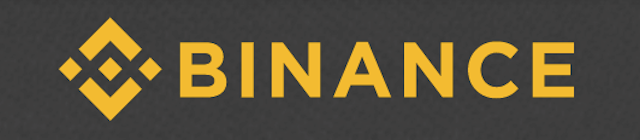
それではまず登録の手順から説明して行きます。
1.公式サイトへアクセス
「Binance」の公式サイトからアクセスします。
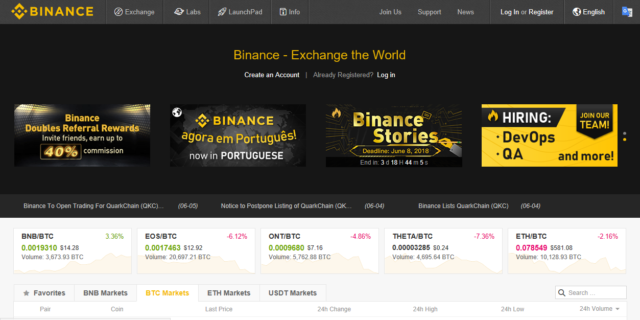
すると、これがトップ画面です。(随時デザイン変更あり)そこで、
2 . 「Register」(登録)をクリック

右上にある「Register」(登録)を押しましょう。
3 . メールとパスワード
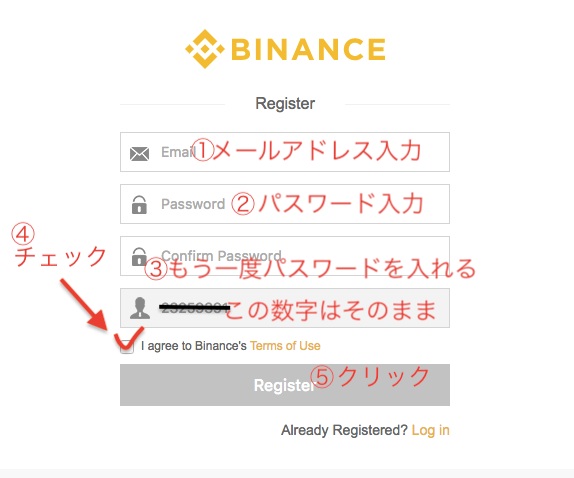
そうすると、このような登録画面に移りますので、必要項目を記入します。
①メールアドレス
②パスワード(大文字・小文字・数字含む8文字以上)
③もう一度同じパスワード
④チェックを押す
⑤【登録】
以上 たったこれだけのステップで、口座登録は終了です。
これで、バイナンスが扱っている100種類以上の仮想通貨を購入することが可能になりました。
しかし、現在1日に登録できる人数を制限しているとのことなので、
次に進めない場合は、今日はムリということで 潔く後日行ってください。
それから、パスワードに関してですが、”必ず” アルファベットの大文字・小文字・数字を含み、8文字以上で記入しましょう。
これは、より強固なパスワードにするために必須です。
そうしないと登録ができないようになっています。
また、これだけだとセキュリティがちょっと不安ですよね。
4 . 2段階認証の設定
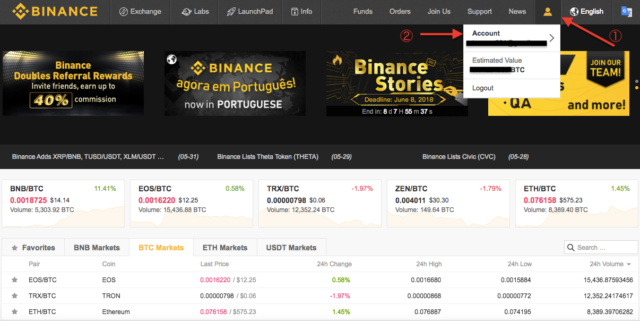
ですので、あわせて 2段階認証も設定しておきましょう。
バイナンスのホーム画面で①の人マークにカーソルを合わせると、プルダウンメニューが出てきますので、②のAccountを押します。
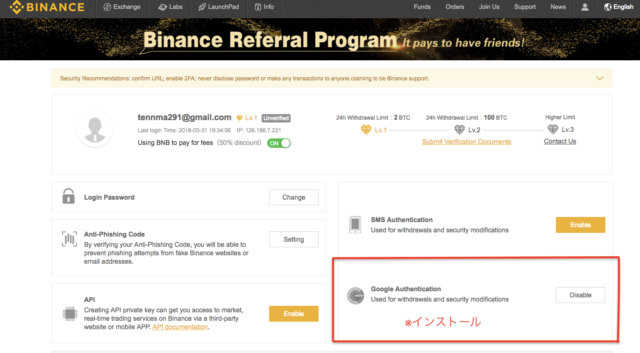
すると、このようなページに移りますので、右下の「Google Authenication」をクリックします。
これは、グーグルの二段階認証アプリ「Authenication」とバイナンスを連携させるステップです。
国内取引所でも、この2段階認証アプリ「Authenication」を認証に使用しているケースがほとんです。
なので、iPhoneやアンドロイドのアプリストアで「Authenication」と検索をかけてスマートフォンにインストールしましょう。
すでに登録してあれば もちろんインストールの必要はありません。 持っていない方は、ここで必ずインストールしておくことをオススメします。
インストールし終わったら、バイナンスの画面に表示されているQRコードを、その二段階認証アプリ「Authenication」で読み込みます。
そうすると、Binance専用の認証コード(6桁の数字)がアプリに表示されるようになりますから、
その6桁の数字を入力すれば、登録の手続きは終了です。


























でも、この説明に沿ってやれば簡単でしょ?
個人的にバイナンスは、取り扱い通貨の種類も多くて、海外の取引所やウォレットを
使いこなす練習にもなるから、
海外の一つ目の取引所としてオススメだわ!!













英語は苦手だけど ちょっとチャレンジしてみるよ !













苦手意識は誰でもあると思うけど、まずはやってみることね。
ずっと苦手だからといって遠ざけていると人としての成長もないわ。
それに、やってみると意外と簡単なものよ!













いい事言うな〜ボク、頑張るよ !!
② 入金方法

それでは次に入金の方法の説明をして行きます。
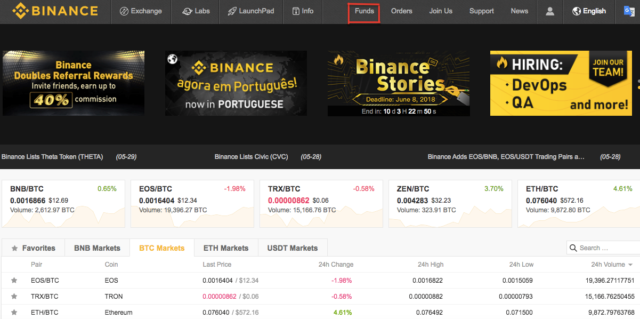
まずBinanceの「Fands」(資産)にカーソルを合わせます。
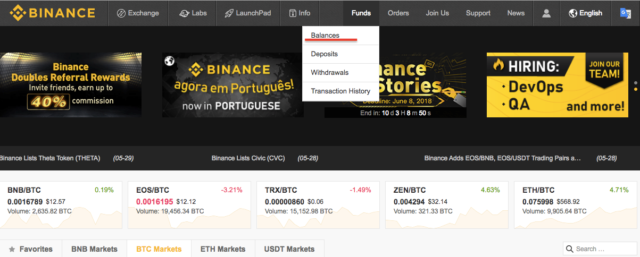
するとこのようにプルダウンメニューが出るので、その中の
「Balances」(残高)を押します。

すると、このように通貨の一覧が出てきます。
ポイント
もし保有している通貨があれば、そのコイン銘柄のマークのそばの 一番左端の数字に保有枚数が表示されるようになります。

Binanceで、ビットコインを入金する場合は、今画像でオレンジ色になっている「Deposits」(入金)の部分を押します。
(今回はビットコイン ・BTCの場合で見て行きます。他の通貨の場合も基本的に同じやり方です。)
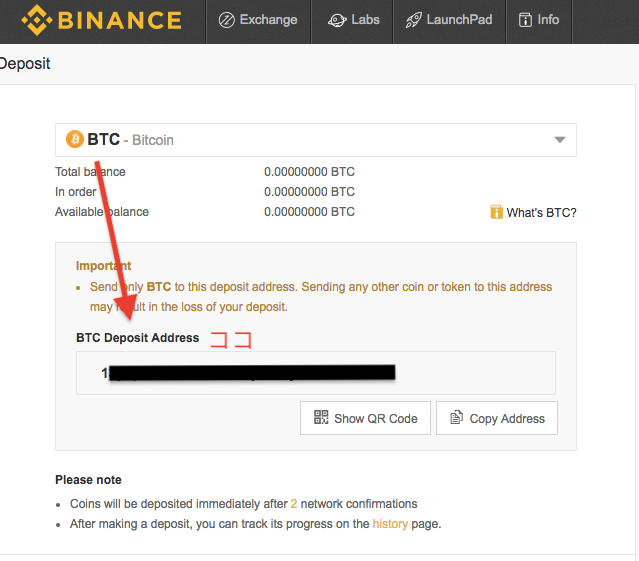
すると、このように、自分のバイナンス専用の入金アドレス(受取をするアドレス)が出てきます。
このアドレスをコピーし、BTCを保有している国内取引所の(保有していなければ購入が必要です)送金するページへログインして行き、
送金先アドレスのところに、ここでコピーしたバイナンスのアドレスを貼ればOKです。
国内の取引所ビットフライヤーから送金する場合
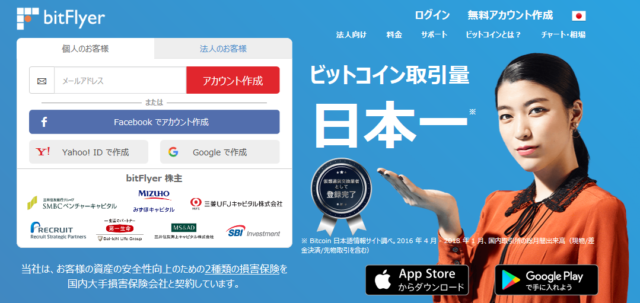
例えば、bitFlyerの場合で見て見ましょう。
ホーム⇒ 入出金とすすんで【BTCご送付】をクリックします。

【BTCご送付】の画面で、 先ほどのバイナンスの送金アドレスを貼り付けて、
送る枚数(金額)を入れて、【送金】を押せば完了です。
(ビットコインを事前に買っておく必要があります。)
ラベルのところは、なんと記入してもいいのですが、自分が覚えやすい見出しを付けておきましょう。
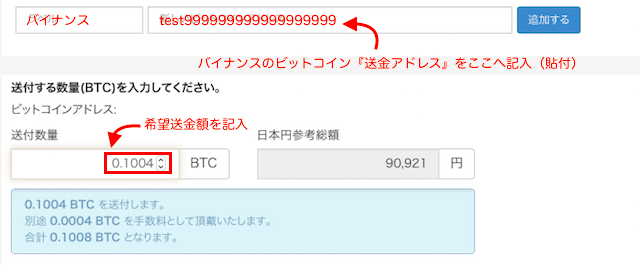
今回の場合だと【Binance】または【バイナンス】と入力しておけば、長いアドレスを確認することなく、そのラベルを選択するだけで次回から送金ができるので便利ですよ。
これで、バイナンスへビットコインを送金することができました。
コインの銘柄によって、バイナンスの自分のウォレットへ着金反映するスピード(所要時間)が異なります。目安としてビットコインの場合、早くて1時間~ 1日ほど。送金時の混雑具合で幅があります。


























国内取引所であろうが、海外取引所であろうがやり方は基本的に一緒よ。
覚えてしまえば簡単なハズだわ !













なんとかできそうだよ !!!













③ 仮想通貨の買い方

それでは、「Binance」でアルトコイン(仮想通貨)の買い方の説明に入ります。
先ほど同様に、BTC(ビットコイン)でアルトコインを買う方法を見ていきましょう。
先ほののビットコインの入金が確認できたら、まず何で買うか(主要通貨)を選びます。
今回は「ビットコイン」になりますね。
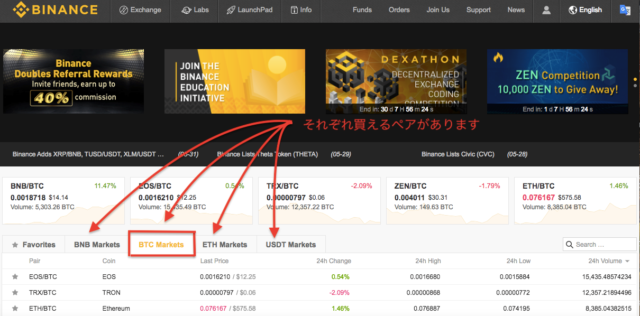
そこで、BTCで買えるペアのタブ【BTC Markats】を選択したら、その開かれた通貨のリストの中で欲しい通貨(アルトコイン)を選択します。
ここではADA(例としてエイダ・なんでも大丈夫です。そんとき欲しいもの)を選択してみました。
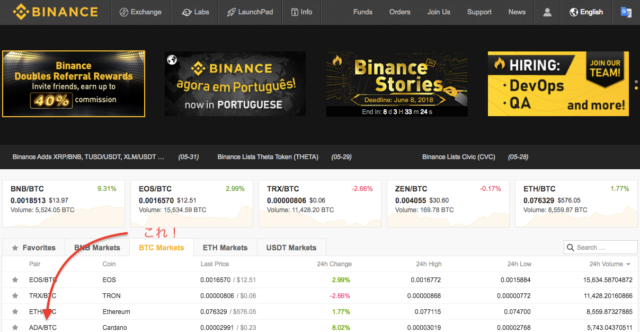
ADA/BTCをクリックします。そうすると次の画面に移ります。
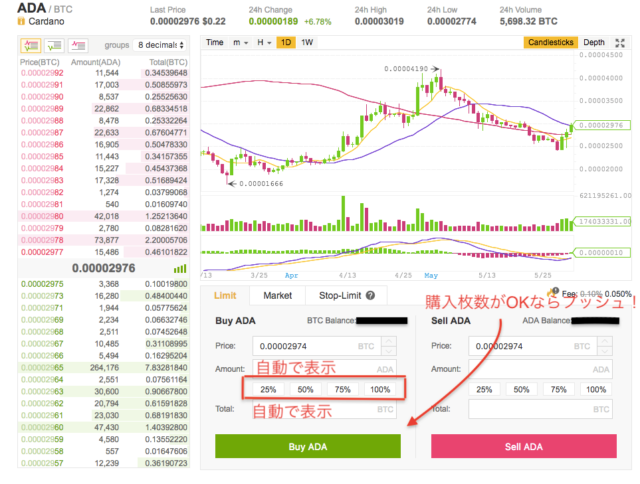
赤で囲ってある【25・50・75・100%】を選択することでビットコインの保有数(もしくは指定した数)にそのパーセントを乗じた、ADA(アルトコイン)の購入可能枚数と最終的に必要なBTCが “自動”で計算されて表示されます。
これは直感的に操作できる便利なシステムですね。
これで、かなりストレスなく購入ができます !!













購入方法が他の取引所に比べてわかりやすくて、しかも 簡単だね !













一つ難点を挙げるとしたら、バイナンスの購入手続きが簡単に出来てしまうから
他の取引所が難しく感じちゃうところかしら。
じゃあ まとめに入るわよ。
バイナンス 登録・買い方 まとめ

- 登録は メールアドレス、パスワード、確認パスワードのみの記入でシンプル。
しかしパスワードの設定は強固にすることが必須 - 必ず2段階認証を設定しよう。
- バイナンスの入金方法は他の取引所と基本同じ、覚えてしまえば簡単。
- 購入方法は直感的な操作ができるので初心者に向いている。
だが、この購入方法に慣れると他の取引所での売買が難しと感じる可能性も - 初めの海外取引所として利用するメリットは大きい、英語のサイトに慣れる練習にもな
る。













仮想通貨に慣れてきていろんな通貨を欲しいという人にも、
はじめて海外で通貨を買ってみたい人にも、使いやすい取引所だと思うわ。
難しそうだからって、あきらめずに “チャレンジ” して行きましょう !!